Kā labot Jums nav atļaujas saglabāt šajā vietā operētājsistēmā Windows

Kad Windows parāda kļūdu “Jums nav atļaujas saglabāt šajā vietā”, tas neļaus jums saglabāt failus vajadzīgajās mapēs.

Agrāk Quantrimang ir bijuši raksti, kas saistīti ar interneta drošību , piemēram , kā darbojas DNS , bezmaksas VPN , kā arī anonīmās privātās pārlūkprogrammas utt. Arī šajā pašā sērijā šodienas raksts ir par DNSCrypt, vieglu programmu, kas šifrē datu apmaiņu starp jūsu datori un DNS serveri. Citiem vārdiem sakot, tas viss ir saistīts ar jūsu privātumu, jo hakeri nevarēs saprast, kādi dati pašlaik atrodas jūsu Windows datorā.
DNSCrypt apskats
Kas ir DNSCrypt? Kāpēc jums tas ir vajadzīgs?
Jūs jau zināt par VPN , kas šifrē jūsu datus un apmainās ar tiem drošā “tunelī”, kas izveidots starp jūsu datoru un mitināšanas serveri. Lai gan VPN nodrošina labāku DNSCrypt drošību un privātumu, tie bieži palēnina jūsu pārlūkprogrammas darbību. Starpniekserveri tiek izmantoti, lai piekļūtu vietnēm ( mainot jūsu IP adresi). Vairumā gadījumu tie nenodrošina šifrēšanu. Iepriekš mēs apspriedām noteiktus DNS (piemēram, OpenDNS ), kas nodrošina satura filtrēšanu papildus drošiem (pret ļaunprātīgas programmatūras) savienojumiem. Kā jūs zināt, ne visas vietnes ir nedrošas. Comodo un OpenDNS veic pārbaudes, kad pieprasāt vietnes savienojumu, un paziņos, ja vietne ir bīstama. OpenDNS tīklā nodrošina arī satura filtrēšanu, kas pazīstama arī kā vecāku kontrole . Jums tas nav jākonfigurē visos datoros.
Parasti iepriekšminētajos scenārijos (izņemot VPN) jūsu dati tiek pakļauti “starpniekam”, kad nosūtāt vietnes pieprasījumu, e-pastu vai pat tūlītējo ziņojumu. Lai aizsargātu šos datus, jums ir nepieciešams kaut kas šifrēt datus starp datoru un izmantoto DNS serveri. DNS serveris var būt jebkas, ko izvēlaties. DNSCrypt ir programma, kas nodrošina šāda veida datu šifrēšanu (starp jums un DNS). Varat izvēlēties kādu no pakalpojumu sniedzējiem vai izmantot tīkla adaptera iestatījumus , lai manuāli mainītu DNS .
PIEZĪME . Dažos gadījumos, ja izvēlaties savu DNS, kas nav DNSCrypt, tas rada problēmas ar savienojumu ar internetu . Tāpēc jums vajadzētu izmantot populārus DNS serverus, jo tie rada mazāk problēmu. Ja izvēlaties tos, kas uzskaitīti DNSCrypt, jums var rasties problēmas.
Īsāk sakot, ja neizmantojat VPN pakalpojumu , DNSCrypt palīdzēs jums saglabāt drošību, sazinoties internetā. Saziņa var būt jebkas, sākot no e-pasta, tūlītējās ziņojumapmaiņas līdz vietņu pārlūkošanai.
DNSCrypt šifrēs un aizsargās datus
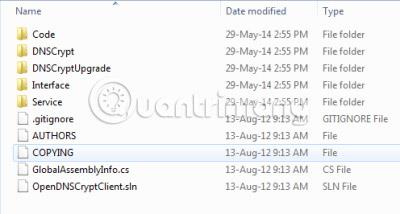
Vietne, lai lejupielādētu DNSCrypt
Ir daudzas vietnes, kas piedāvā DNScrypt lejupielādes. Galvenais avots atrodas vietnē Github , kurā ir arī programmas kods, lai jūs varētu pārbaudīt, vai tā ir ieprogrammēta datu šifrēšanai.
Bet, lejupielādējot no Github, jūs iegūsit nedaudz mulsinošu DNSCrypt versiju. Kad apmeklēsiet Github, ekrāna apakšējā labajā stūrī redzēsiet lejupielādes saiti ar atzīmi " Lejupielādēt ZIP ". Šajā ZIP failā ir daudzas mapes, kuras ir jāizvelk drošā vietā, lai jūsu DNSCrypt kopija turpinātu darboties. Skatiet attēlu iepriekš, lai uzzinātu vairāk par to, kā faili tiek iegūti.
Ir vēl viena vietne, kurā varat lejupielādēt DNSCrypt un instalēt to kā Windows pakalpojumu. Šis ir arī DNSCrypt ZIP fails, taču tajā ir tikai četri mazi faili. Šī saite Windows pakalpojuma DNSCrypt lejupielādei ir programmētāja Simona Clausena vietne - simonclausen.dk . Šī lapa arī stāsta par programmas priekšrocībām. Daudzi cilvēki dod priekšroku lejupielādei no Saimona Klausena vietnes, nevis no Github. Github ir nedaudz sarežģīts, jo tajā ir tik daudz failu, un jūs nezināt, kuru palaist vispirms.
Kā instalēt DNSCrypt
Ja lejupielādējāt ZIP failu no Github un izvilkāt saturu, apskatiet iekļautās mapes. Tie izskatās nedaudz mulsinoši, taču atveriet mapi DNSCrypt un palaidiet tur vienu izpildāmo failu. Izvelkot šo zip failu, ir pieejama papildu mape, taču jūs nevarēsit saprast, ko tā nozīmē. Iespējams, tas ir labots vai atjaunināts ar jaunām funkcijām. Šeit ir seši jaunināšanas faili.
Ja lejupielādējāt ZIP failu no Saimona Klausena vietnes, viss, kas jums jādara, ir jāizvelk faili un jāpalaiž dnscrypt-winservicemgr.exe . Jūs iegūsit grafisko interfeisu, kā parādīts zemāk esošajā attēlā. Pirms noklikšķināšanas uz Iespējot, varat atlasīt adapteri, sakaru veidu (UDP vai TCP) un pakalpojumu sniedzējus (piemēram, OpenDNS utt.) . Kad esat noklikšķinājis uz Iespējot, vienkārši aizveriet logu. Process tiek veikts fonā, un to varat skatīt Windows uzdevumu pārvaldniekā > cilnē Process .

Kā noņemt DNSCrypt Windows pakalpojumu?
Pirms šādas programmatūras instalēšanas vienmēr izveidojiet atjaunošanas punktu , tādēļ, ja kaut kas noiet greizi (piemēram, nepareiza konfigurācija), varat atjaunot datoru tādā stāvoklī, kādā tas bija pirms programmas instalēšanas. DNSCrypt gadījumā jūs neatradīsit nevienu ierakstu sadaļā Programmas un līdzekļi .
Sistēmas atjaunošana ir vienīgais veids, kā noņemt DNSCrypt. Varat arī piekļūt pakalpojumiem no Vadības paneļa > Administratīvie rīki un atspējot dnscrypt pakalpojumu . Ar peles labo pogu noklikšķiniet uz pakalpojuma, kas norādīts kā dnscrypt-proxy , un noklikšķiniet uz Atspējot vai Manuāli sākt.
Kā minēts iepriekš, daudzi cilvēki dod priekšroku ZIP failam, kas lejupielādēts no Simon Clausen, jo tas ir ļoti vienkārši un tam ir vienkāršāka iestatīšana. Daudzi cilvēki ir nobažījušies, ka pēc instalēšanas DNS izšķirtspējas laiks var palielināties, taču parasti nekas nenotiks, kas nozīmē, ka jūsu pārlūkošanas ātrums nesamazināsies. Tas šifrē un tādējādi nodrošina jūsu datu drošību un privātumu. Tas arī neaizņem daudz resursu jūsu datorā. Lai palielinātu drošību, pārlūkojot, sūtot e-pastu vai tērzējot, izmantojiet DNSCrypt.
Redzēt vairāk:
Kad Windows parāda kļūdu “Jums nav atļaujas saglabāt šajā vietā”, tas neļaus jums saglabāt failus vajadzīgajās mapēs.
Syslog Server ir svarīga IT administratora arsenāla sastāvdaļa, it īpaši, ja runa ir par notikumu žurnālu pārvaldību centralizētā vietā.
Kļūda 524: iestājās taimauts ir Cloudflare specifisks HTTP statusa kods, kas norāda, ka savienojums ar serveri tika slēgts taimauta dēļ.
Kļūdas kods 0x80070570 ir izplatīts kļūdas ziņojums datoros, klēpjdatoros un planšetdatoros, kuros darbojas operētājsistēma Windows 10. Tomēr tas tiek parādīts arī datoros, kuros darbojas operētājsistēma Windows 8.1, Windows 8, Windows 7 vai vecāka versija.
Nāves zilā ekrāna kļūda BSOD PAGE_FAULT_IN_NONPAGED_AREA vai STOP 0x00000050 ir kļūda, kas bieži rodas pēc aparatūras ierīces draivera instalēšanas vai pēc jaunas programmatūras instalēšanas vai atjaunināšanas, un dažos gadījumos kļūdas cēlonis ir bojāts NTFS nodalījums.
Video plānotāja iekšējā kļūda ir arī nāvējoša zilā ekrāna kļūda. Šī kļūda bieži rodas operētājsistēmās Windows 10 un Windows 8.1. Šajā rakstā ir parādīti daži veidi, kā novērst šo kļūdu.
Lai paātrinātu Windows 10 sāknēšanu un samazinātu sāknēšanas laiku, tālāk ir norādītas darbības, kas jāveic, lai noņemtu Epic no Windows startēšanas un neļautu Epic Launcher palaist operētājsistēmā Windows 10.
Failus nevajadzētu saglabāt darbvirsmā. Ir labāki veidi, kā saglabāt datora failus un uzturēt kārtīgu darbvirsmu. Nākamajā rakstā tiks parādītas efektīvākas vietas, kur saglabāt failus operētājsistēmā Windows 10.
Lai kāds būtu iemesls, dažreiz jums būs jāpielāgo ekrāna spilgtums, lai tas atbilstu dažādiem apgaismojuma apstākļiem un mērķiem. Ja jums ir nepieciešams novērot attēla detaļas vai skatīties filmu, jums jāpalielina spilgtums. Un otrādi, iespējams, vēlēsities arī samazināt spilgtumu, lai aizsargātu klēpjdatora akumulatoru.
Vai jūsu dators nejauši pamostas un tiek parādīts logs ar uzrakstu “Pārbauda atjauninājumus”? Parasti tas ir saistīts ar programmu MoUSOCoreWorker.exe — Microsoft uzdevumu, kas palīdz koordinēt Windows atjauninājumu instalēšanu.








